Top Free Video to DVD Converter: So habe ich MP4 in DVDs umgewandelt
Zusammenfassung: Auch 2025 sind DVDs dank ihrer Langlebigkeit und einfachen Nutzung weiterhin ein beliebtes Medium, um Videos sicher zu speichern und offline abzuspielen. Wenn Sie Ihre MP4-, AVI- oder MKV-Dateien auf DVD bringen möchten, ist eine zuverlässige Konvertierung unerlässlich. In diesem Artikel stelle ich Ihnen die besten kostenlosen Video to DVD Converter vor, mit denen Sie Ihre Videos problemlos in das DVD-Format umwandeln und direkt brennen können – inklusive kostenlosem Download und Schritt-für-Schritt-Anleitung.
Inhaltsverzeichnis
Wie kann ich MP4-Videos kostenlos in eine abspielbare DVD umwandeln – ganz ohne Wasserzeichen, Abo-Falle oder technische Hürden? Ich habe also lange nach einem Weg gesucht, wie ich meine MP4-Videos kostenlos in abspielbare DVDs umwandeln kann. Denn manche Erinnerungen verdienen mehr als nur einen Platz auf der Festplatte. Ich will sie klassisch auf DVD abspielen, im Wohnzimmer, auf dem DVD-Player meiner Eltern oder als Geschenk weitergeben – ganz unkompliziert.
Doch viele sogenannte free video to DVD converter entpuppen sich als Mogelpackung: Entweder fehlen Funktionen, das Wasserzeichen ist riesig oder die Software installiert fragwürdige Zusatzprogramme. Deshalb habe ich mich hingesetzt, gründlich getestet und die wirklich besten kostenlosen Video to DVD Converter 2025 herausgesucht – inklusive einem Tool, das ich selbst regelmäßig nutze und das komplett gratis, sauber und ohne Einschränkungen funktioniert.
In diesem Artikel stelle ich die 4 besten free video to DVD converter 2025 vor, mit denen Sie ganz einfach MP4 auf DVD brennen könne. Ich zeige, welche Features wirklich wichtig sind, wie einfach die Bedienung ist und worauf Sie bei der Auswahl eines video to DVD converters achten sollten.

Was ist ein Video to DVD Converter
Auch wenn heute fast alles digital läuft – ob auf der Festplatte, im NAS, in der Cloud oder direkt bei YouTube – hat sich die klassische DVD bis ins Jahr 2025 überraschend gut gehalten. Und das aus gutem Grund: Wenn ich persönliche Videos dauerhaft archivieren, offline abspielbar machen oder einfach in die Hand nehmen will, greife ich lieber zu einer echten DVD statt zur nächsten Datei im chaotischen Download-Ordner.
Genau dafür verwende ich regelmäßig einen Video to DVD Converter – also eine Software, mit der ich MP4, AVI, MKV oder MOV in abspielbare Video-DVDs umwandeln kann. Kein simples Daten-Backup, sondern eine DVD, die auf jedem normalen DVD-Player läuft – inklusive Menü, wenn ich möchte. Solche Tools werden meist als free video to DVD converter angeboten, aber nicht alle halten, was sie versprechen.

Warum ich MP4s in DVDs verwandle
Ob Familienfeier, selbstgedrehter Kurzfilm oder gesicherte YouTube-Videos – manche Inhalte will ich einfach fest auf DVD gebrannt haben. Nicht als Datei, die irgendwann im digitalen Nirwana verschwindet, sondern als greifbare Kopie, die ich auch jemandem überreichen kann – ohne dass er sich mit Dateiformaten oder Software auskennen muss.
Gerade bei älteren Personen im Familienkreis ist ein klassischer DVD-Player immer noch das Gerät der Wahl. Deshalb setze ich auf zuverlässige free video to DVD converter, die MP4 auf DVD brennen ohne Wasserzeichen ermöglichen. Wichtig ist mir dabei:
- Kein Wasserzeichen
- Keine Zeitbegrenzung
- Keine fragwürdigen „Installer“ oder Adware
- Am besten portable – einfach downloaden, entpacken, loslegen
- Menü optional, Encoding automatisch, Bedienung möglichst simpel
Warum überhaupt noch DVDs?
Ja, DVDs sind technisch gesehen „alt“, aber sie funktionieren einfach zuverlässig. Das Format setzt auf MPEG-2 für Video und AC-3 für den Ton – das mag altmodisch klingen, liefert aber solide Bildqualität (720×576 PAL bzw. 720×480 NTSC), kräftige Farben und stabilen Surround Sound. Mit Dolby Digital 5.1 bekomme ich sogar sechs Tonkanäle, perfekt für Wohnzimmerkino.
Und auch beim Speicherplatz kann sich die DVD sehen lassen:
- DVD-5: 4,7 GB
- DVD-9 (dual layer): 8,5 GB
- DVD-18 (beidseitig, dual layer): bis zu 17 GB
Für mich bedeutet das: viel Platz, gute Kompatibilität – und ein physisches Medium, das ich weitergeben, einlegen oder verschenken kann. Das ist mehr wert, als man denkt.
Im nächsten Abschnitt zeige ich Ihnen vier kostenlose Tools, die genau das können – getestet, verglichen und mit ehrlicher Einschätzung, welcher video to DVD converter sich wofür eignet.
Die 4 besten Free Video to DVD Converter
Ich habe im Laufe der Jahre ziemlich viele Video-zu-DVD-Konverter sowie DVD-Authoring-Tools ausprobiert. Einige taugen, andere nicht. Wenn es darum geht, MP4 oder andere Formate auf eine abspielbare Video-DVD zu bekommen, zählen für mich vor allem: einfache Bedienung, akzeptable Menüsteuerung, keine Zwangsregistrierung und keine Wasserzeichen. Hier sind 4 Tools, mit denen ich persönlich gute Erfahrungen gemacht habe.
1. DVDFab DVD Creator - Der beste kostenlose DVD Converter für MP4 in DVD
Der DVDFab DVD Creator ist ein vielseitiger Free Video to DVD Converter, mit dem Sie MP4, AVI, MKV, FLV und viele weitere Formate in DVDs, ISOs oder VIDEO_TS-Ordner umwandeln können. DVDFab ist eigentlich eher bekannt für seine kommerziellen Tools, aber der DVD Creator ist auch in einer kostenlosen Variante testbar – ohne Wasserzeichen oder Zeitbeschränkung. Die DVD Maker Software unterstützt alle gängigen Disc-Typen (DVD-5, DVD-9, DVD±R/RW) und bietet elegante, individuell anpassbare Menüvorlagen. Ob Sie eine DVD brennen oder als ISO speichern möchten – mit DVDFab erstellen Sie im Handumdrehen DVDs mit Menü, die auf jedem DVD Player laufen. Ideal, um eigene oder heruntergeladene Videos hochwertig auf DVD zu bringen.
* Jetzt können Sie das Produkt vor dem Kauf kostenlos testen. Führen Sie jetzt den DVDFab Download aus und installieren es.
Mit dem DVDFab Free Video to DVD Converter können Sie mehrere Videos in verschiedenen Formaten gleichzeitig auf DVD brennen und die Reihenfolge frei festlegen. Dank GPU-Beschleunigung (CUDA, AMD, IQS) läuft der Vorgang bis zu 50× schneller. Die Software synchronisiert zudem automatisch Metadaten wie Titel, Schauspieler und Poster für ein besseres Seherlebnis. Inklusive kostenloser Testversion und 30-Tage-Geld-zurück-Garantie.
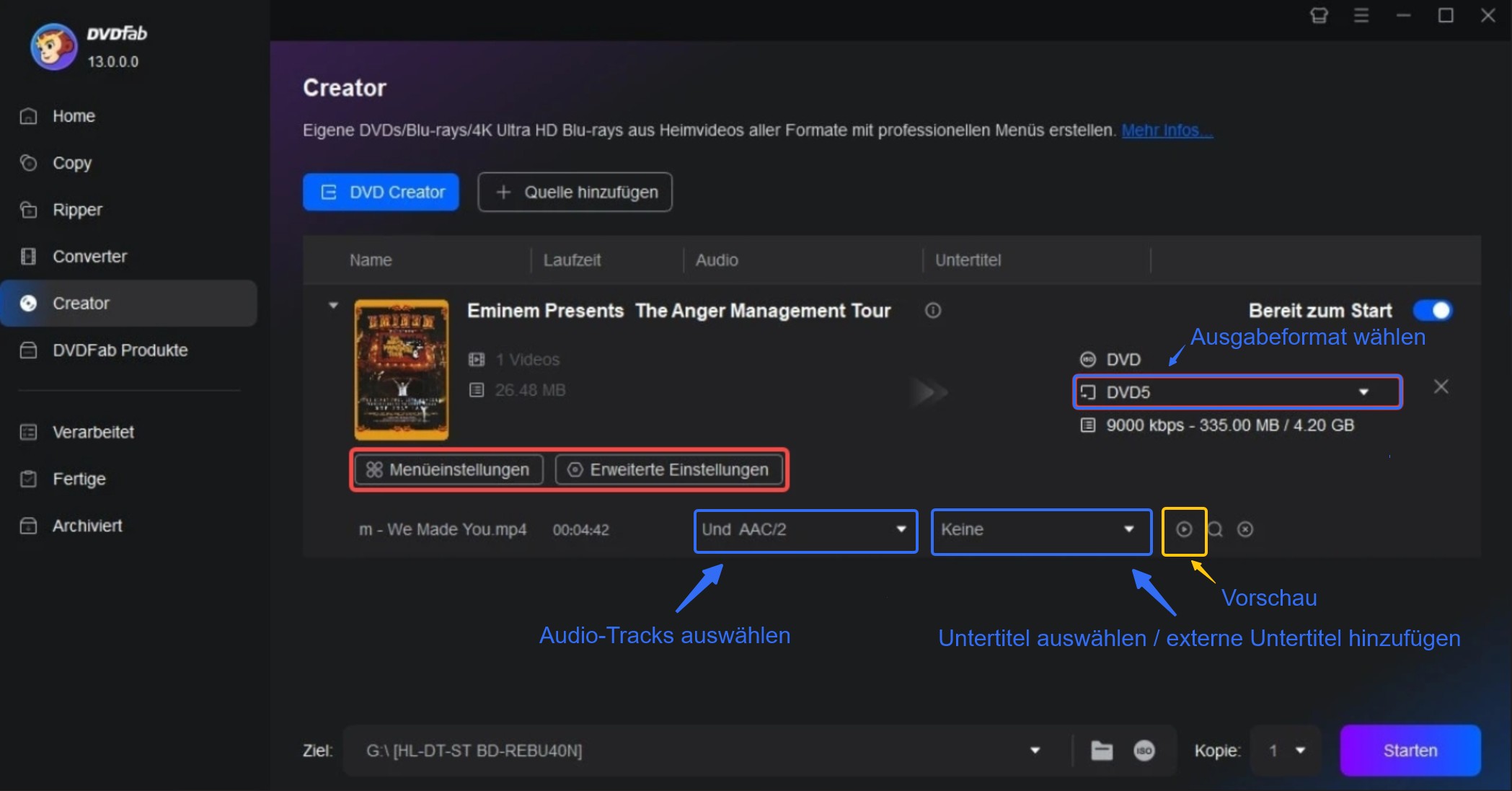
- Menüstruktur ist nicht nur vorhanden, sondern auch anpassbar (Hintergrund, Thumbnails, Text, Buttons usw.)
- Brennt mehrere Videos in einem Rutsch – Wiedergabereihenfolge lässt sich festlegen
- Unterstützt DVD±R/RW, DVD-5/9 und Dual Layer
- Hardwarebeschleunigung (CUDA, AMD, IQS) funktioniert gut – das Encoding ist schnell
- Metadaten wie Filmposter und Titel können eingebunden werden (für Plex-Nutzer evtl. interessant)
- Die kostenlose Version hat keine vollen Funktionen, aber zum reinen Brennen reicht sie völlig aus, wenn man nicht jedes Feature braucht.
2. Movavi Video Converter - MP4 in DVD schnell und kostenlos umwandeln
Der Movavi Video Converter ist ein einfaches Konvertierungsprogramm für Videoformate, mit dem Sie schnell das Format von Filmen und anderen digitalen Inhalten ändern können. Wenn man nur schnell MP4 in ein DVD-kompatibles Format bringen will (z. B. MPEG-2 oder VOB), ist Movavi praktisch. Bedienung ist simpel, Formatunterstützung ist riesig (MP4, AVI, MOV, DVD, WMV, VOB, MKV, MP3 usw.), und auch große Dateien lassen sich ohne großen Qualitätsverlust konvertieren. Zudem bietet Movavi nützliche Extras wie Videoschnitt, Farbkorrektur, Effekte und automatische Untertitel-Erkennung, was die Vorbereitung für den DVD-Authoring-Prozess deutlich vereinfacht. Wichtig: Movavi ist kein DVD-Brennprogramm – aber als Free Video to DVD Converter eine ausgezeichnete Wahl für die Formatkonvertierung vor dem eigentlichen Brennen.
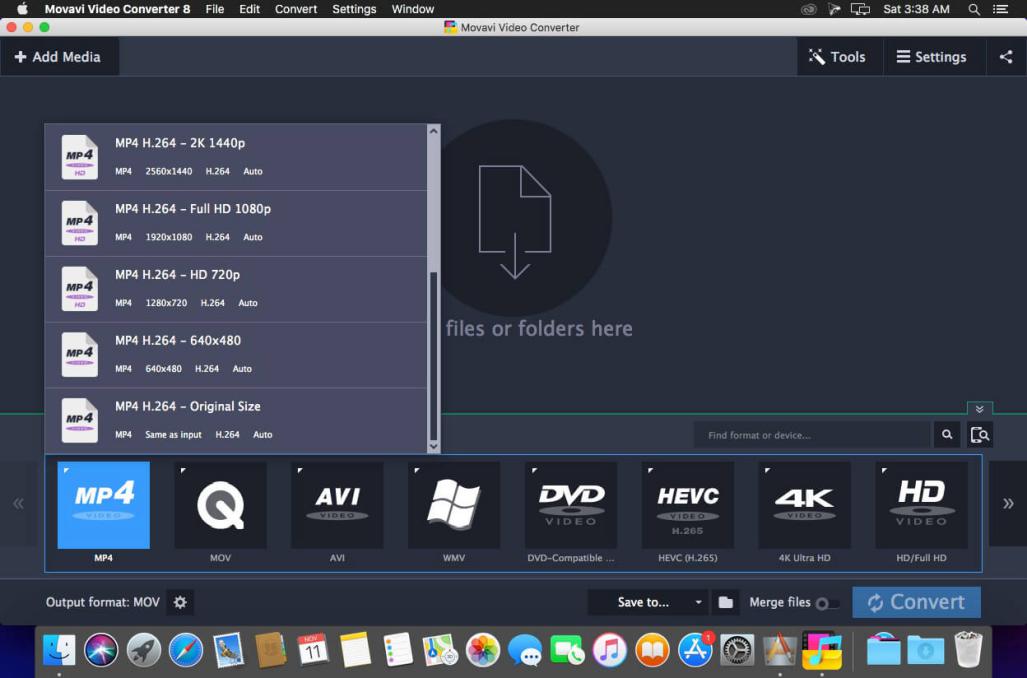
- Gute UI, selbsterklärend
- Unterstützt AI-gestützte Upscaling- und Komprimierung
- Kann mehrere Clips schneiden, zusammenfügen, Farben anpassen
- Untertitel lassen sich automatisch erkennen und einbetten
- Movavi kann nicht brennen. Man muss das Ergebnis dann mit einem anderen Tool (z. B. DVDFab oder DVDStyler) auf DVD bringen. Wer das verschmerzen kann, bekommt hier einen zuverlässigen Formatwandler.
3. Freemake Video Converter – Mit Einschränkung nutzbar
Der Freemake Video Converter unterstützt über 500 Formate wie MP4, AVI, MKV, WMV, DVD, MP3, 4K UHD und kann Videos direkt für iPhone, Android, PSP, Xbox & Co. optimieren. Sie können Videos schneiden, zusammenfügen, drehen, Untertitel (SRT/ASS/SSA) hinzufügen und sogar einfache DVDs brennen oder als ISO/DVD-Ordner speichern.
Freemake wird oft empfohlen, aber ganz ehrlich: Die Free-Version ist stark eingeschränkt. Beim Brennen auf DVD gibt’s ein fettes Wasserzeichen, das erst mit Bezahlung verschwindet. Technisch ist das Programm in Ordnung – viele Formate, gutes Interface, einfache Bearbeitungsfunktionen, sogar 4K-UHD-Support. Es kann Videos direkt für Geräte wie iPhone, Android, PSP, Xbox etc. konvertieren.
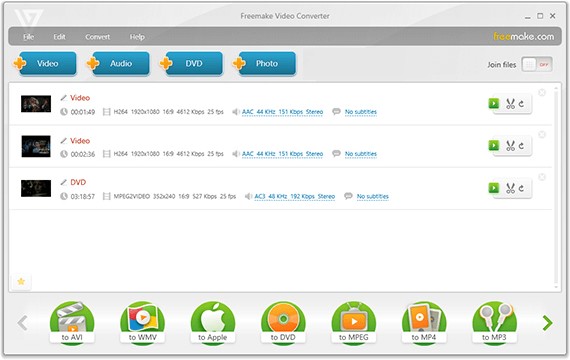
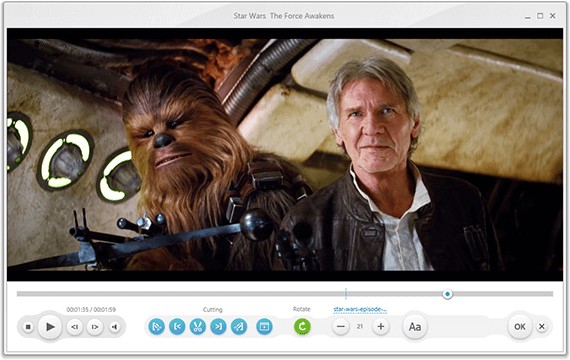
- Videos schneiden, zusammenfügen, drehen
- Diashows erstellen, Videos auf YouTube hochladen
- DVD-Menüs erzeugen
- Untertitel hinzufügen (SRT, SSA, ASS)
- Ohne Lizenz ist es für DVDs praktisch unbrauchbar – wer das Tool also „free“ nutzen will, bekommt keine brauchbaren Ergebnisse. Für andere Zwecke (YouTube-Videos, Konvertierungen) kann es okay sein, aber zum DVD-Brennen? Eher nein.
4. DVDVideoSoft Free Video to DVD Converter – Minimalistisch, aber zweckmäßig
Dieser Free Video to DVD Converter richtet sich an alle, die ohne Schnickschnack schnell Videos auf DVD brennen möchten. Unterstützt werden gängige Formate wie MP4, AVI, WMV, MOV, MPG. Die Software erstellt automatisch ein einfaches DVD-Menü aus Dateinamen, konvertiert Videos ins DVD-Format (VIDEO_TS/VOB) und brennt sie direkt oder speichert sie auf der Festplatte. Keine Themes, kein Editor – aber solide Qualität und kompatibel mit allen DVD-Playern.
Funktioniert, wenn man einfach nur ein paar Videos auf eine Disc packen will, ohne Aufwand. Für alle, die einfach nur das Video auf dem DVD-Player abspielen wollen.
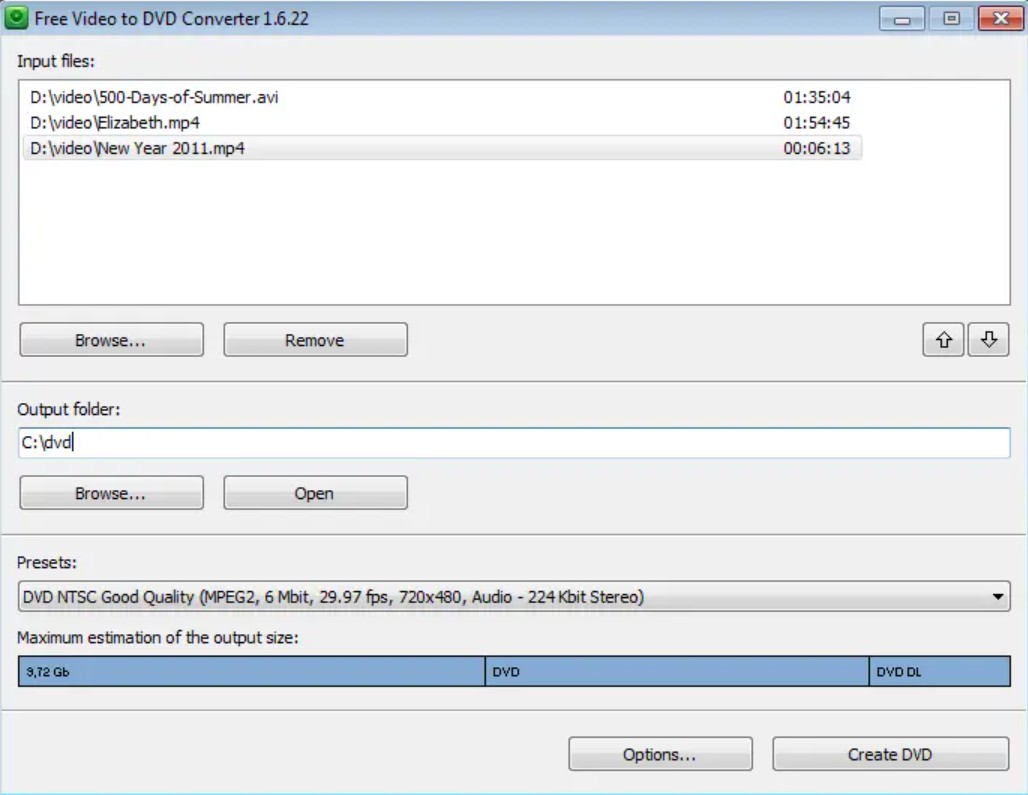
- Sehr schlank, läuft auf alten Rechnern
- Erstellt VIDEO_TS-Struktur oder brennt direkt
- Keine Adware, keine Registrierung nötig
- Keine Menüanpassung
- Interface wirkt wie aus Windows XP-Zeiten
- Kein ISO-Export, keine Bearbeitungsoptionen
Vergleichstabelle: Die besten Free Video to DVD Converter
| Tool | Einsatzbereich | Stärken (Was es gut kann) | Schwächen (Was fehlt) | Geeignet für wen? |
|---|---|---|---|---|
| DVDFab DVD Creator | MP4 auf DVD brennen mit Menüstruktur | • Unterstützt viele Formate (MP4, MKV, AVI, FLV) • Hochwertige, anpassbare DVD-Menüs • Brennt direkt auf DVD oder als ISO • GPU-Beschleunigung für schnelles Encoding |
• Free-Version mit Funktionslimitierung • Einige Premium-Features nur gegen Bezahlung verfügbar |
Nutzer, die professionelle Video-DVDs mit Menü erstellen möchten – mit Fokus auf Qualität & Design |
| DVDVideoSoft | Einfacher Free Video to DVD Converter | • Unterstützt gängige Videoformate (MP4, WMV, AVI, MOV) • Automatisches Menü aus Dateinamen • Kein Schnickschnack, keine Werbung, keine Registrierung nötig |
• Kein Menüeditor • Keine Gestaltungsmöglichkeiten oder ISO-Ausgabe |
Alle, die schnell und ohne Extras eine DVD brennen möchten – funktional & minimalistisch |
| Movavi Video Converter | Video-Konvertierung für DVD-Erstellung | • Riesige Formatvielfalt (MP4, VOB, MPEG-2 etc.) • Schnelle Umwandlung mit guter Qualität • Integrierter Videoschnitt und Farbkorrektur |
• Keine DVD-Brennfunktion • Keine Menüerstellung, keine ISO-Export |
Ideal zur Vorbereitung von Videos für spätere DVD-Erstellung mit anderen Tools wie DVDFab oder DVDStyler |
| Freemake Converter | Video-Editing und Formatwandlung (mit Einschränkungen) | • Über 500 unterstützte Formate • Geräteprofile für iPhone, Android etc. • Grundlegende Bearbeitung und Untertitel-Funktionen |
• Wasserzeichen in der Free-Version • DVD-Brennen nur mit Bezahlversion möglich |
Nur sinnvoll für Nutzer mit Vollversion oder bei Bedarf an einfacher Formatkonvertierung ohne Brennen |
Nach meinem echten Test sieht mein persönliches Ranking so aus: DVDFab DVD Creator war für mich am zuverlässigsten – selbst die Testversion reicht völlig, um MP4 kostenlos auf DVD zu brennen und das ganz ohne Wasserzeichen. DVDVideoSoft ist simpel, aber funktioniert – gut, wenn man schnell was ohne Menü machen will. Movavi nutze ich gern zum Umwandeln, aber Brennen geht damit nicht. Freemake war für mich leider enttäuschend – Wasserzeichen, Werbung, kaum nutzbar ohne Kauf.
Also, im nächsten Abschnitt zeige ich Ihnen Schritt für Schritt, wie ich mit diesen Tools MP4 in eine abspielbare DVD umwandle – ohne Wasserzeichen, ohne Werbung und ganz ohne Vorkenntnisse.
So brenne ich meine Videos als DVD – ganz einfach mit Free Video to DVD Converter
Wer ein Video auf DVD brennen möchte, braucht keine komplizierte Software. Ich nutze dafür den DVDFab DVD Creator als Beispiel – ein leistungsstarker Free Video to DVD Converter, der auch in der kostenlosen Testversion alle wichtigen Funktionen bietet. So funktioniert’s Schritt für Schritt:
Schritt 1: DVDFab DVD Creator herunterladen und installieren
Ich lade das Tool von der offiziellen Webseite herunter. Die Installation ist einfach, läuft problemlos auf Windows und macOS, und ich bekomme sofort Zugang zum Creator-Modul.
Schritt 2: Creator-Modus aktivieren
Nach dem Start wechsle ich oben links in den „Creator“-Modus. Dort wähle ich den DVD Creator aus – das ist der Bereich für Video-zu-DVD-Projekte.
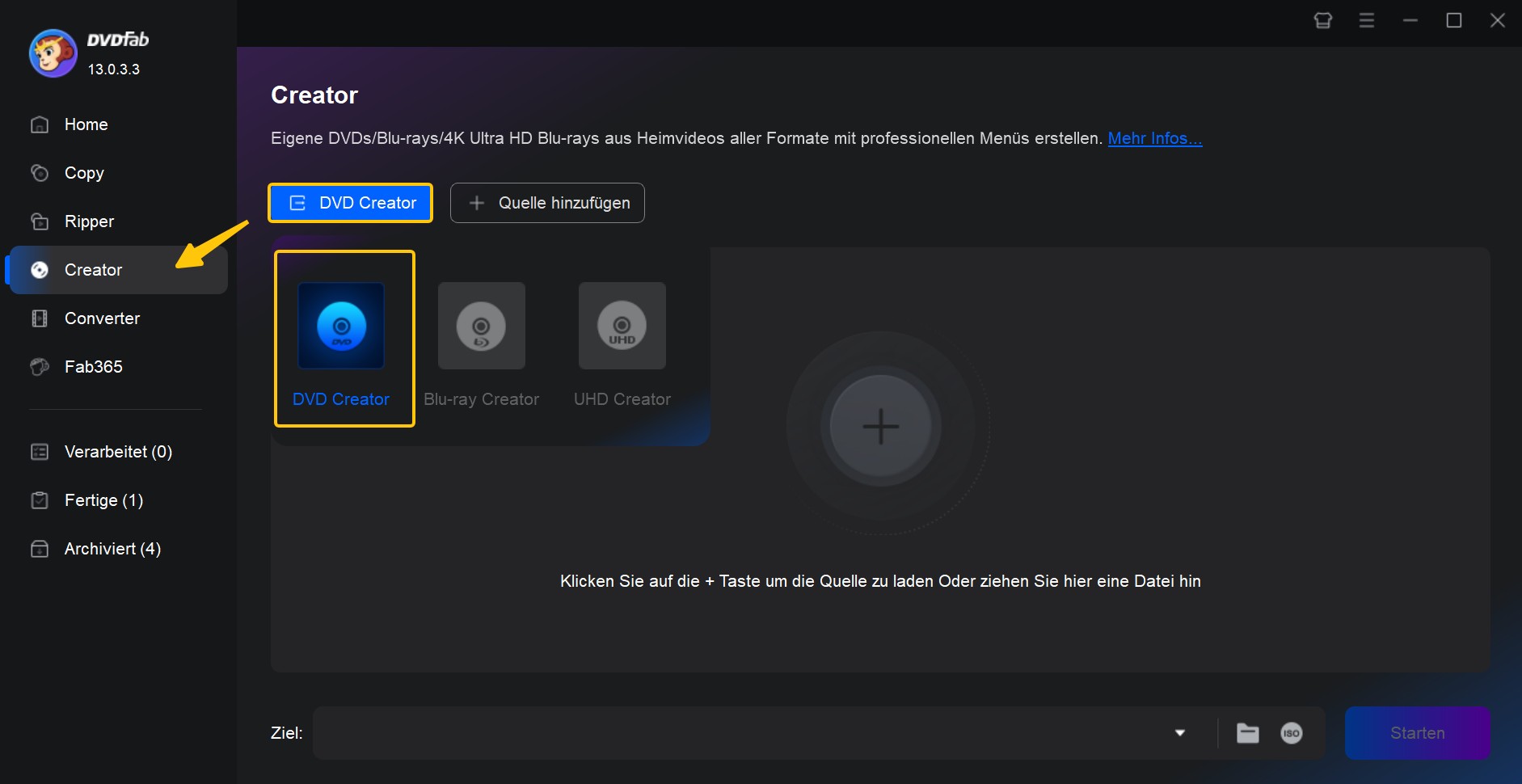
Schritt 3: Videos hinzufügen
Ich ziehe meine MP4- oder AVI-Dateien einfach per Drag & Drop ins Programm. Auch MKV und andere Formate funktionieren. Für mich klappt das völlig reibungslos.
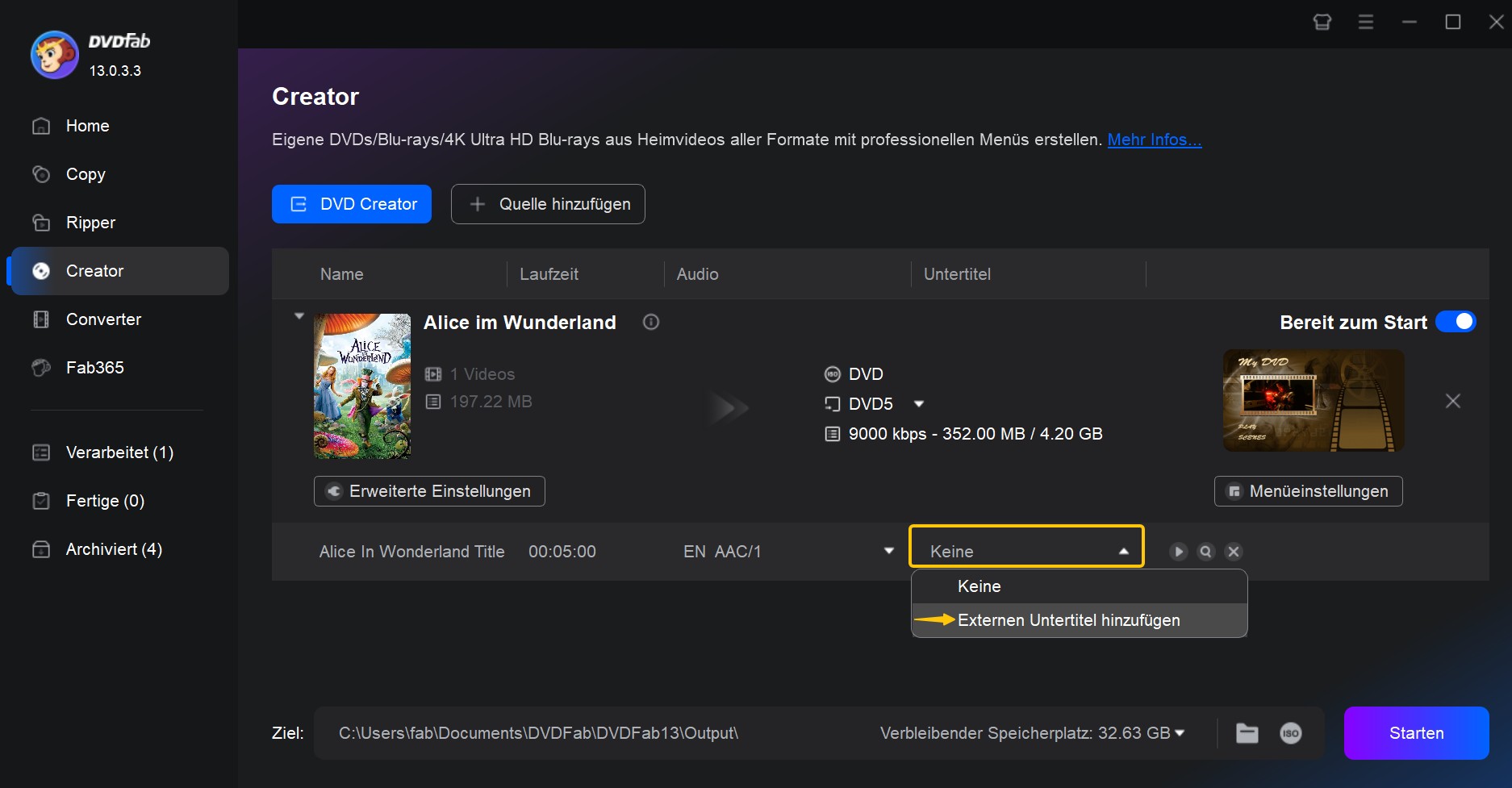
Schritt 4: Audio & Untertitel anpassen
DVDFab erkennt Ton und Untertitel automatisch. Ich kann sie anpassen oder eigene SRT-Dateien einfügen – ideal für Serien oder Filme mit Originalsprache.
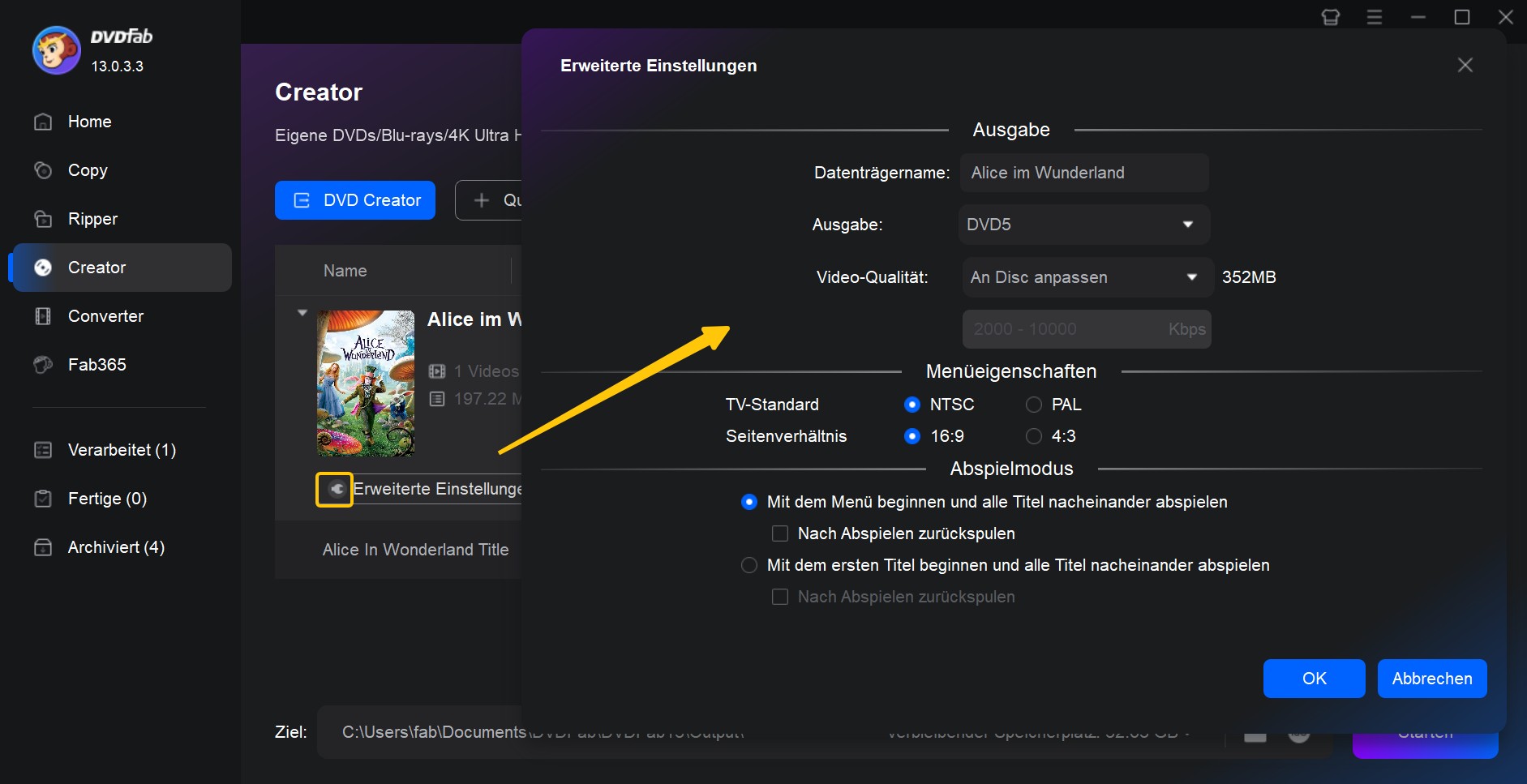
Schritt 5: Menü erstellen und Einstellungen anpassen
Über den Bereich „Menüeinstellungen“ kann ich ein einfaches, aber funktionales DVD-Menü gestalten. Dort wähle ich eine einfache Menüvorlage aus und ändere Hintergrund oder Schaltflächen. Es ist nicht super fancy, aber für private DVDs reicht es völlig.
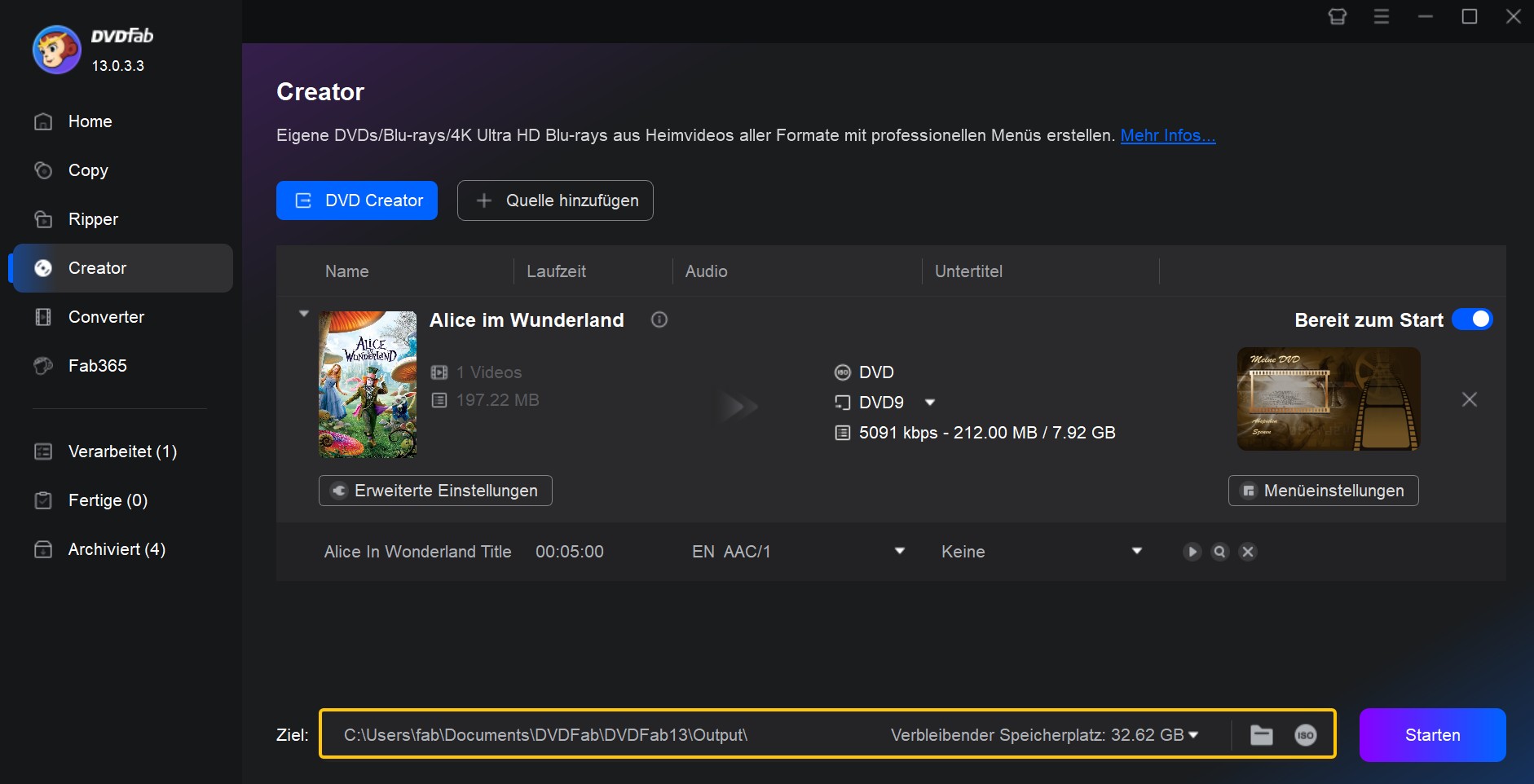
Schritt 6: Zielordner wählen und Konvertierung starten
Ich entscheide, ob ich auf einen DVD-Rohling brenne oder lieber eine ISO-Datei oder einen VIDEO_TS-Ordner speichere – letzteres nutze ich oft für späteres Brennen. Ein Klick auf „Starten“ genügt. Die Software erstellt zuverlässig eine DVD ohne Wasserzeichen oder Werbung. Die Disc läuft bei mir auf jedem DVD-Player.
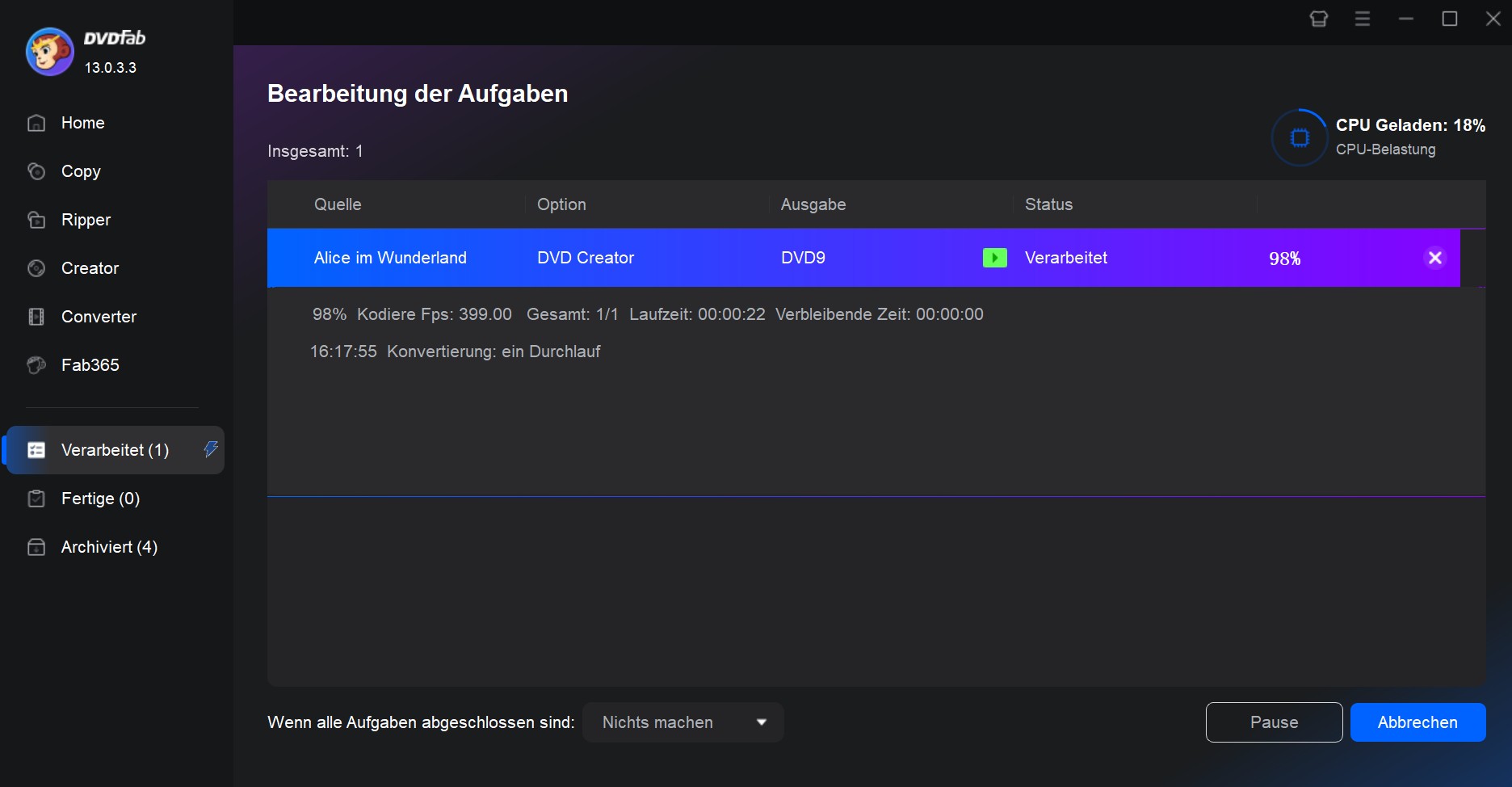
Fazit
Wenn Sie viele Ihrer Lieblingsfilme auf der Festplatte Ihres Computers gespeichert haben und diese lange aufbewahren möchten, können Sie versuchen, sie auf DVDs zu speichern. DVD stellt derzeit das beliebteste Videospeichermedium dar. Es ist nicht leicht zu beschädigen und hat eine lange Speicherzeit, was für das Sammeln von Videodateien förderlicher ist. Wenn Sie noch nicht versucht haben, Videos auf DVD zu konvertieren, können Sie einen Free Video to DVD Converter wie den DVDFab DVD Creator herunterladen, um Ihre Filme einfach auf DVD zu brennen.





![DVD brennen unter Windows 11 – Top 3 Programme & Anleitungen [2025]](https://r6.dvdfab.cn/upload/resource/burn-mp4-to-dvd-on-windows-10-sPWz.jpeg)